在使用电脑的过程中,点图标时遇到图标一直往上滑动,可能会让你感到困扰。这种现象可能是由于鼠标硬件故障、鼠标垫问题、系统设置异常或者软件冲突所导致。我们应该如何解决这一问题呢?本文将详细介绍针对不同原因的具体解决办法,以及如何预防这种情况的发生。
一、检查鼠标硬件
我们要从最直接的原因入手,即检查鼠标硬件是否存在故障。
1.尝试更换鼠标
将当前鼠标拔下,换上另一只鼠标进行测试。
如果新鼠标工作正常,那么问题可能在于原鼠标硬件损坏。
2.清洁鼠标底部
在某些情况下,鼠标底部的灰尘或污垢可能影响传感器的性能。
关闭电脑,拔下鼠标,用干净的布或棉签轻擦清洁滚轮和传感器。
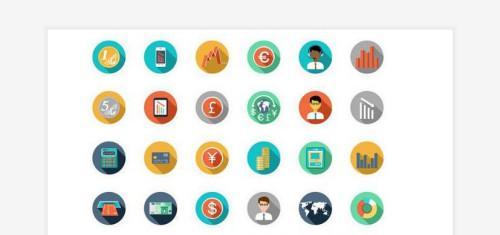
二、鼠标垫和使用环境检查
鼠标垫的质量和使用环境同样会影响鼠标的滑动。
1.选择合适的鼠标垫
确保鼠标垫平整,表面无污渍。
如果使用的是透明鼠标垫,可以尝试将其翻面使用,以测试是否是光线透过导致的识别问题。
2.确保使用环境干净
清理鼠标垫和使用桌面环境,减少灰尘和光源对鼠标的干扰。
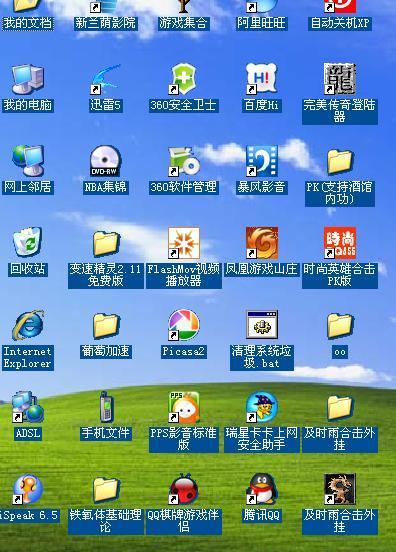
三、系统设置检查与调整
系统设置中的鼠标速度和指针选项也可能导致问题。
1.检查鼠标速度
进入控制面板,找到“鼠标”设置,调整鼠标的移动速度,尝试将其设置为居中或低速。
如果调整后仍有问题,检查是否有其他指针选项影响了鼠标的正常使用。
2.更新或回滚鼠标驱动
在设备管理器中找到鼠标设备,尝试更新或回滚到上一个版本的驱动程序。
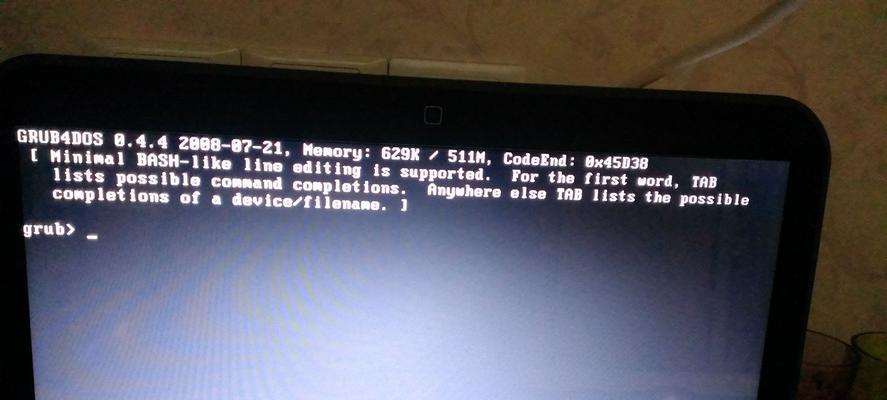
四、软件冲突排查
有时候,特定软件的运行会导致鼠标行为异常。
1.关闭可疑软件
尝试关闭正在运行的软件,尤其是游戏或者自定义鼠标的软件。
检查是否有软件在后台运行,通过任务管理器结束可疑进程。
五、系统恢复或重装
当以上步骤都无法解决问题时,可能需要考虑系统层面的解决办法。
1.尝试系统恢复
如果问题出现前创建过系统还原点,可以尝试恢复到之前的状态。
2.重装系统
作为最后手段,如果确实是系统层面的问题,可能需要重装操作系统。
六、预防措施
为了防止未来再次出现类似问题,可以采取以下预防措施:
定期清洁鼠标和鼠标垫。
使用质量好的鼠标垫,避免使用过厚或过薄的垫子。
保持电脑桌面的整洁,避免灰尘积聚。
及时更新驱动程序和操作系统。
在安装新软件时,注意其是否会影响硬件设备。
综合以上所述,电脑点图标时连续往上滑动的问题可以通过检查和调整鼠标硬件、鼠标垫、系统设置、软件环境以及采取预防措施来解决。需要注意的是,进行每一次操作之前,最好记录下当前的设置状态,以便问题无法解决时能够快速还原。一旦问题得到解决,也要养成定期检查电脑硬件和软件的良好习惯,从而保证电脑的稳定运行。
标签: #怎么办









